win10关闭defender的具体方法 win10自带defender怎么关闭
有些用户觉得win10电脑的防火墙非常烦人,想要将其关闭却不知道具体的方法是什么,今天小编给大家带来win10关闭defender的具体方法,有遇到这个问题的朋友,跟着小编一起来操作吧。
方法如下:
1、安装杀毒软件
安装其它杀毒软件,Windows Defender会自动关闭。但几乎所有的杀毒软件都会多多少少的占用系统资源,在没有找到一款合适自己的杀毒软件前,可以选择自己关闭Windows Defender。
2、使用本地组策略编辑器关闭(专业版或企业版)
使用WIN+R打开运行对话框,输入gpedit.msc命令按回车,在打开的本地组策略编辑器面板中。依次打开计算机配置—管理模板—Window组件—Windows Defender,在右边侧栏选择“关闭Windows Defender”。
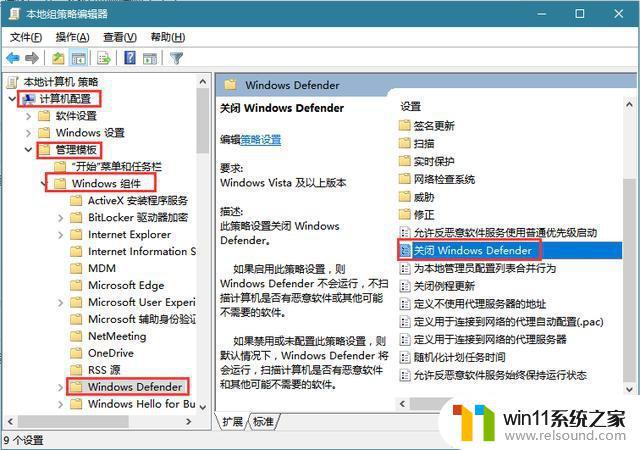
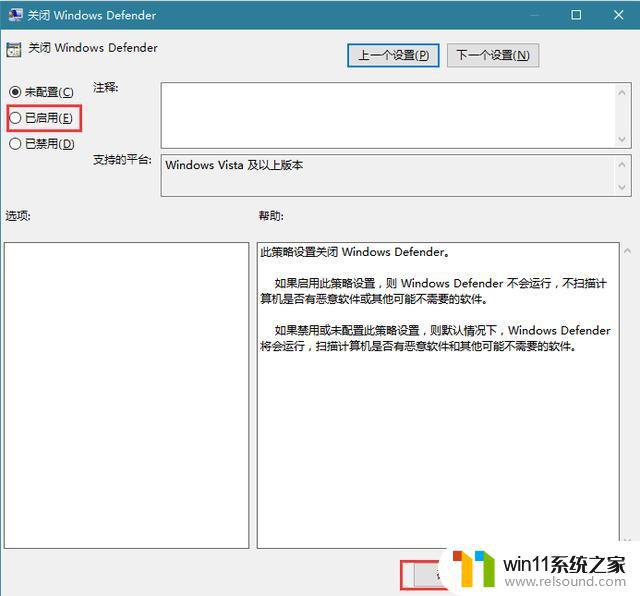
3、使用注册表编辑器关闭(家庭版)
对于Win10家庭版的用户来说,没有本地组策略比机器。所以只能通过修改注册表的方法来关闭这个服务,具体步骤如下:
1)使用WIN+R打开运行对话框,输入regedit打开注册表;
2)依次打开HKEY_LOCAL_MACHINE_SOFTWARE_Policies_Microsoft_Windows Defender;
3)在右侧点右键,选择新建—DWORD(32位)值;
4)将新值命名为DisableAntiSpyware,并双击赋值为1;
5)点击确认后重启电脑。
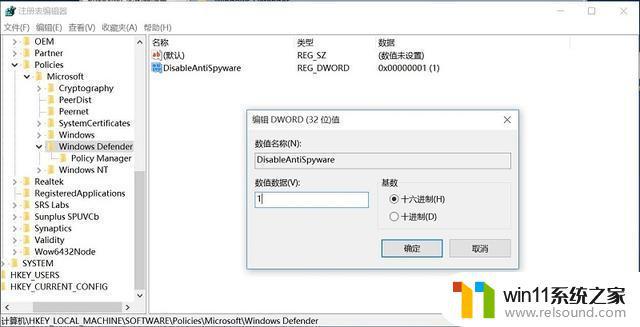
以上就是win10关闭defender的具体方法的全部内容,如果有遇到这种情况,那么你就可以根据小编的操作来进行解决,非常的简单快速,一步到位。
win10关闭defender的具体方法 win10自带defender怎么关闭相关教程
- win10关闭工作区的方法 win10工作区怎么关
- win10关闭启动项的方法 win10如何关闭启动项
- windows10怎么定时自动关机 windows10设置自动定时关机方法
- win10卸载王码输入法的方法 win10怎么卸载王码输入法
- win10管理没有与之关联的程序
- win10音量图标空白怎么办 win10不显示音量图标的解决方法
- win10操作中心怎么打开 win10打开操作中心的方法
- win10设置显示器亮度的方法 win10显示器亮度怎么调节
- win10更新后声音没了怎么办 win10更新后没声音修复方法
- win10自带远程唤醒软件
- win10不安全连接怎么设置为安全
- win10怎么以兼容模式运行程序
- win10没有wlan连接选项
- 怎么检查win10是不是企业版
- win10怎么才能将浏览过的记录不自动保存
- win10无法打开gpedit.msc
win10系统教程推荐